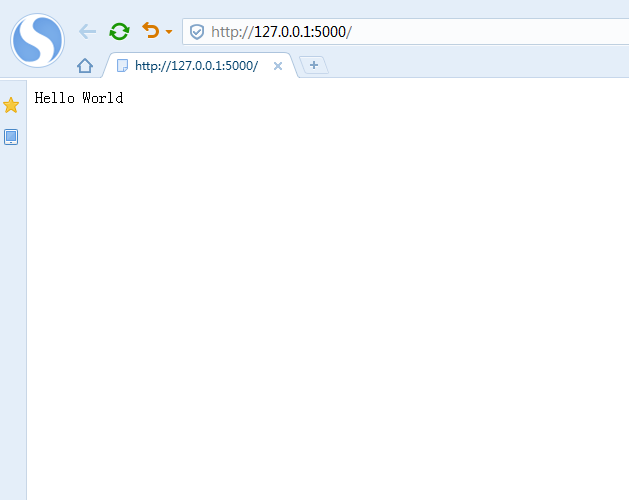前提:
1.已安装python版本(一般都是2.X)
2.已安装easy_install

python安装,记得配置Python的环境变量,例如:我的直接在Path上加 G:Python
验证安装Python成功:cmd 输入python 或者python -V
---------------------------------------------------------------------------------------------------------------------------------------------------
这是下载easy_install的网站
下载地址:http://pypi.python.org/pypi/setuptools 可以找到正确的版本进行下载。
win7 32位可以下载setuptools-0.6c11.win32-py2.7.exe 。
win7 64位必须使用ez_setup.py进行安装。
以下是我64位的下载的

我这个的下载地址:
https://pypi.python.org/packages/ba/2c/743df41bd6b3298706dfe91b0c7ecdc47f2dc1a3104abeb6e9aa4a45fa5d/ez_setup-0.9.tar.gz
下载ez_setup.py后解压,在cmd下进入刚才解压的路径,执行 python ez_setup.py,即可自动安装。
安装完easy_install后,在系统环境变量的PATH中添加easy_install所在的目录,例如:G:PythonScripts
- 在cmd中输入easy_install virtualenv ,安装 virtualenv,这个主要是用来做解释器环境隔离的
- 选择一个盘配置虚拟环境,例如D盘
- cmd进入D盘,执行:virtualenv myvir ,得到D盘中myvir虚拟环境文件目录

-
然后cd到myvir目录的Scripts下,输入activate.bat
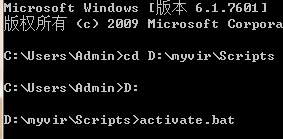
- 然后输入easy_install Flask
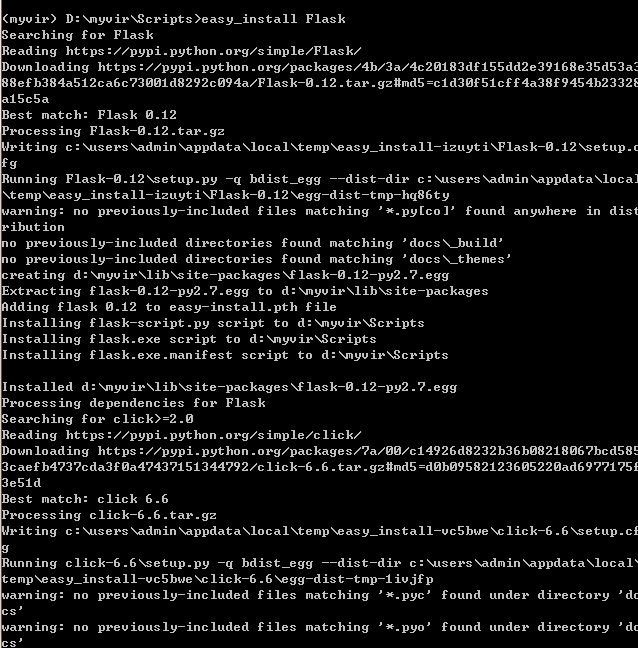
测试:hello.py 保存在 D:myvirScripts
-
from flask import Flask app=Flask(__name__) @app.route('/') def hello_world(): return "Hello World" if __name__ == '__main__': app.run()
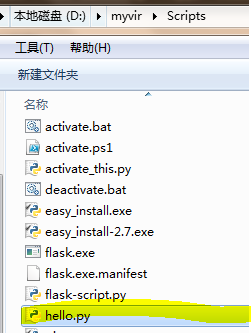
-
执行 python hello.py

- 打开网址 http://127.0.0.1:5000 ,成功安装flask